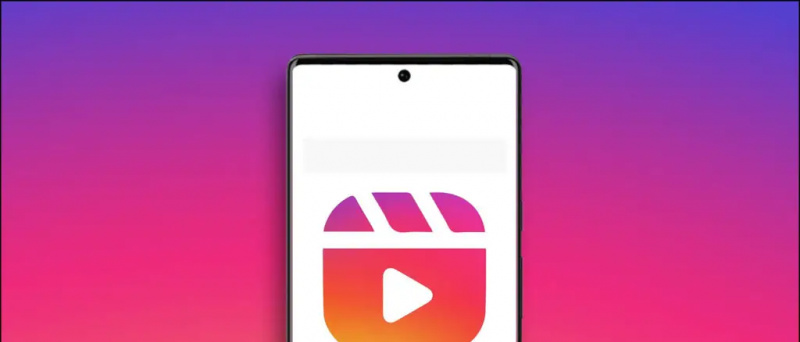Apakah Anda tidak mendapatkan pemberitahuan dari Youtube pada Anda iPhone ? Nah, jika Anda adalah orang seperti saya yang banyak menonton YouTube, Anda mungkin ingin terus memantau video terbaru yang sedang diupload di platform tersebut. Namun, ini bisa mengganggu jika Anda memiliki lansiran baru, namun tidak muncul di iPhone Anda. Oleh karena itu, kami hadir dengan tujuh cara sederhana untuk perbaiki notifikasi YouTube tidak berfungsi di iPhone menjalankan iOS 14 atau lebih rendah.
Juga, baca | 5 Cara untuk Memperbaiki Komentar YouTube yang Tidak Muncul di Video
Notifikasi YouTube Tidak Berfungsi di iPhone? Ini Fix-nya
Daftar isi
- Notifikasi YouTube Tidak Berfungsi di iPhone? Ini Fix-nya
- Wrapping Up- Perbaiki Pemberitahuan YouTube di iPhone
1. Izinkan Pemberitahuan di Pengaturan
Hal pertama yang harus dilakukan adalah memeriksa apakah aplikasi YouTube diizinkan untuk menampilkan notifikasi di iPhone Anda. Itu tidak akan dapat menampilkan pemberitahuan jika izin dinonaktifkan.



- Buka Pengaturan di iPhone Anda.
- Gulir ke bawah dan klik Youtube .
- Klik Notifikasi dan nyalakan sakelar untuk Notifikasi jika dinonaktifkan.
- Juga, pilih di mana Anda ingin menerima peringatan- Layar kunci , Pusat Pemberitahuan , dan Spanduk .
Jika pemberitahuan aktif, tetapi tidak ada yang dipilih, Anda tidak akan mendapatkan pemberitahuan YouTube. Anda selanjutnya dapat mengubah pengaturan lain seperti pratinjau pemberitahuan, suara, dan lencana.
2. Nyalakan Notifikasi di YouTube
Jika Anda telah mengizinkan pemberitahuan untuk YouTube di Pengaturan namun tidak muncul di iPhone Anda, Anda harus memeriksa apakah pemberitahuan tersebut diaktifkan di aplikasi YouTube. Untuk melakukannya, ikuti langkah-langkah yang diberikan di bawah ini.
- Buka aplikasi YouTube di iPhone Anda.
- Klik foto profil Anda di pojok kanan atas.
- Di layar berikutnya, ketuk Pengaturan .
- Sekarang, gulir ke bawah dan klik Notifikasi .



- Di sini, atur preferensi Anda untuk notifikasi seluler YouTube dengan mengaktifkan / menonaktifkan opsi berikut- Ringkasan terjadwal, Langganan, Video yang disarankan, dan pembaruan aktivitas lainnya.
- Selanjutnya, gulir ke bawah dan periksa apakah Anda telah menonaktifkan suara dan getaran.


Sebagai permulaan, file Video yang Direkomendasikan Opsi ini akan memberi tahu Anda tentang video sesuai dengan apa yang Anda tonton. Sedangkan, Langganan akan memberi tahu Anda tentang pembaruan dari saluran langganan Anda. Di sisi lain, file Intisari Terjadwal opsi akan mendorong semua notifikasi Anda bersama-sama pada waktu yang ditentukan pada hari itu.
3. Izinkan Background Refresh
Penyegaran Latar Belakang memungkinkan aplikasi memeriksa pembaruan dan konten baru saat berjalan di latar belakang. Jika dinonaktifkan untuk YouTube, mungkin ada masalah saat mengambil pemberitahuan baru. Jadi, pastikan aplikasi YouTube diizinkan untuk menyegarkan di latar belakang, seperti berikut.


- Buka Pengaturan di iPhone Anda.
- Gulir ke bawah dan klik Youtube .
- Nyalakan sakelar untuk Refresh Aplikasi Latar Belakang .
4. Nyalakan Bel Pemberitahuan

Untuk mendapatkan peringatan upload dari saluran tertentu, Anda harus mengaktifkan pemberitahuan untuk mereka di YouTube secara manual. Jadi, kunjungi channelnya dan tekan ikon lonceng di sebelah tombol Subscribe. Ini akan memastikan bahwa Anda mendapatkan pemberitahuan untuk upload dari saluran tertentu di YouTube.
5. Matikan Mode Penyamaran
YouTube memiliki mode penyamaran khusus untuk menonton video secara pribadi di iPhone Anda. Saat diaktifkan, YouTube mengira Anda telah keluar dan tidak menyimpan riwayat tontonan, penelusuran, dan langganan Anda. Ini juga untuk sementara menjeda notifikasi YouTube di iPhone Anda.



Jika Anda melihat ikon penyamaran di kanan atas, bukan di gambar profil Anda, artinya YouTube sedang dalam mode penyamaran, yang mungkin lupa Anda matikan. Jadi, ketuk ikon bertopeng dan klik Matikan Penyamaran untuk beralih ke mode normal.
6. Mulai ulang iPhone Anda
Jika Anda telah mengikuti semua langkah di atas dan notifikasi YouTube masih tidak berfungsi di iPhone Anda, kami sarankan Anda untuk memulai ulang sekali untuk mengatasi masalah sementara. Untuk melakukannya, tahan tombol daya dan geser ikon daya ke kanan. Kemudian, tekan lama tombol daya untuk menghidupkan kembali iPhone Anda.
7. Copot pemasangan dan instal ulang YouTube
Jika tidak ada yang berhasil, opsi terakhir adalah menginstal ulang aplikasi. Jadi, hapus instalan aplikasi YouTube dan instal ulang dari App Store. Ini akan memberikan permulaan yang baru dan juga memperbaiki masalah yang mendasarinya, termasuk masalah pemberitahuan.
Wrapping Up- Perbaiki Pemberitahuan YouTube di iPhone
Ini adalah beberapa tip sederhana tentang bagaimana Anda dapat memperbaiki notifikasi YouTube yang tidak berfungsi di iPhone Anda. Coba semua metode dan beri tahu saya yang membantu Anda dalam memperbaiki masalah. Ngomong-ngomong, berlanggananlah GadgetsToUse di YouTube jika Anda belum melakukannya. Nantikan artikel lainnya.
Baca juga- Cara Menonton Video Youtube dalam 4K di iPhone dan iPad
Komentar FacebookAnda juga dapat mengikuti kami untuk berita teknologi instan di berita Google atau untuk tips dan trik, review smartphone & gadget, gabung GadgetToUse Telegram Group atau untuk berlangganan video ulasan terbaru GadgetToUse Youtube Channel.







![[Cara] Mengambil Bidikan Makro dari Ponsel Android Anda](https://beepry.it/img/featured/05/take-macro-shots-from-your-android-phones.png)